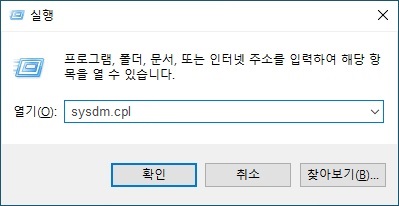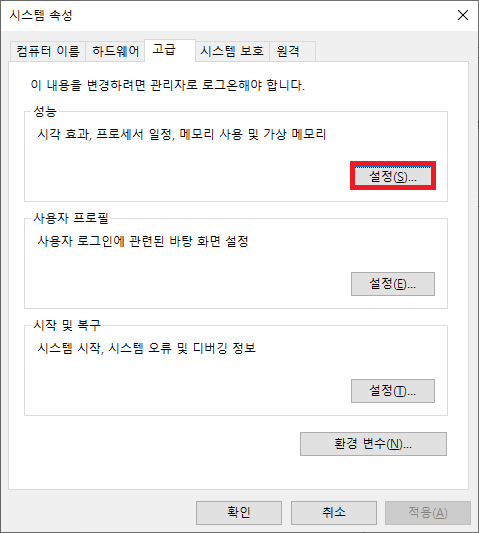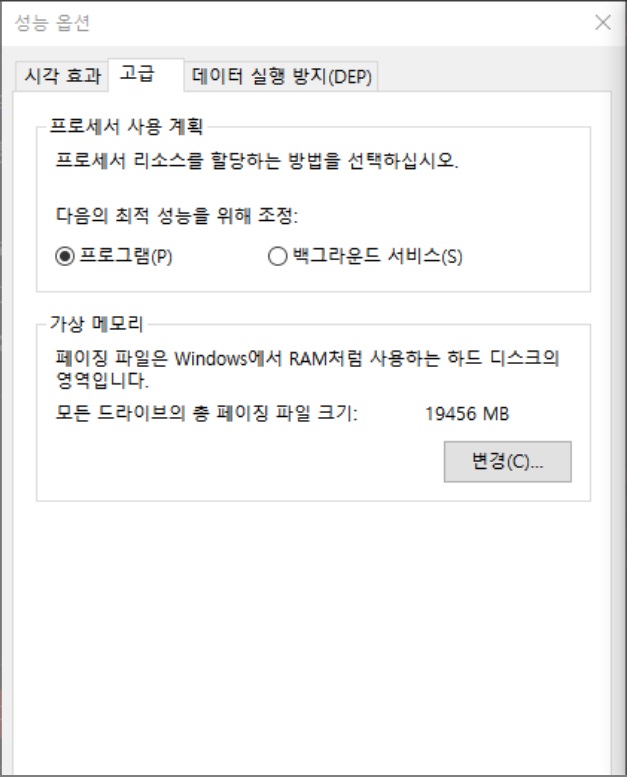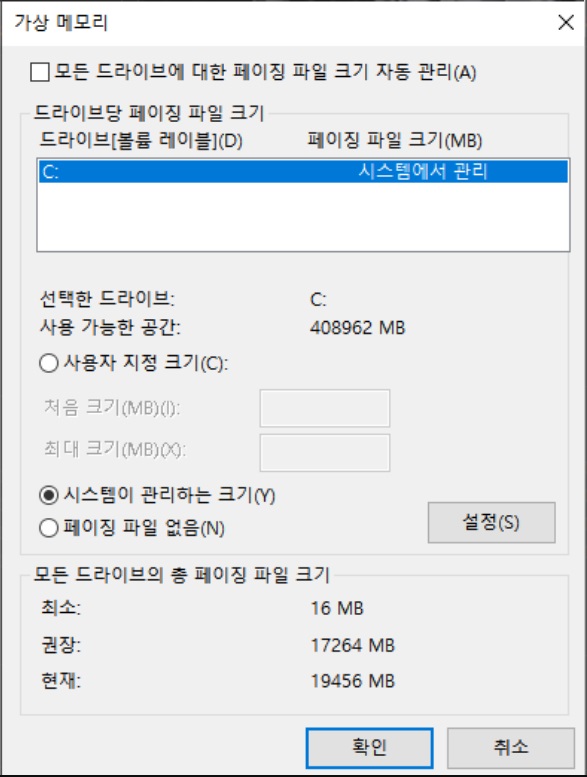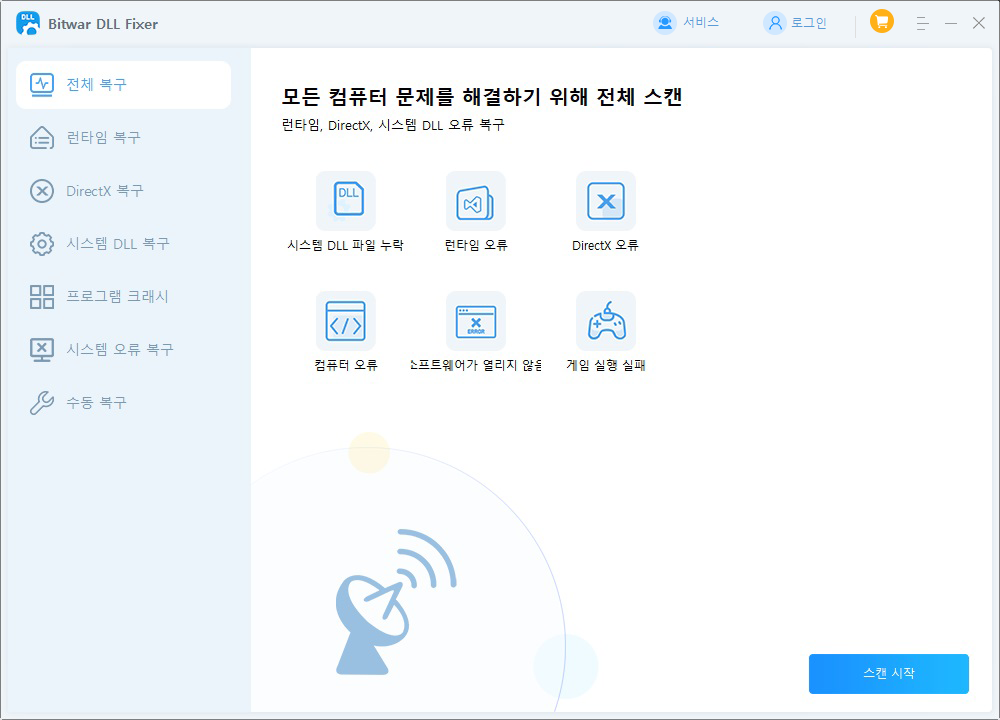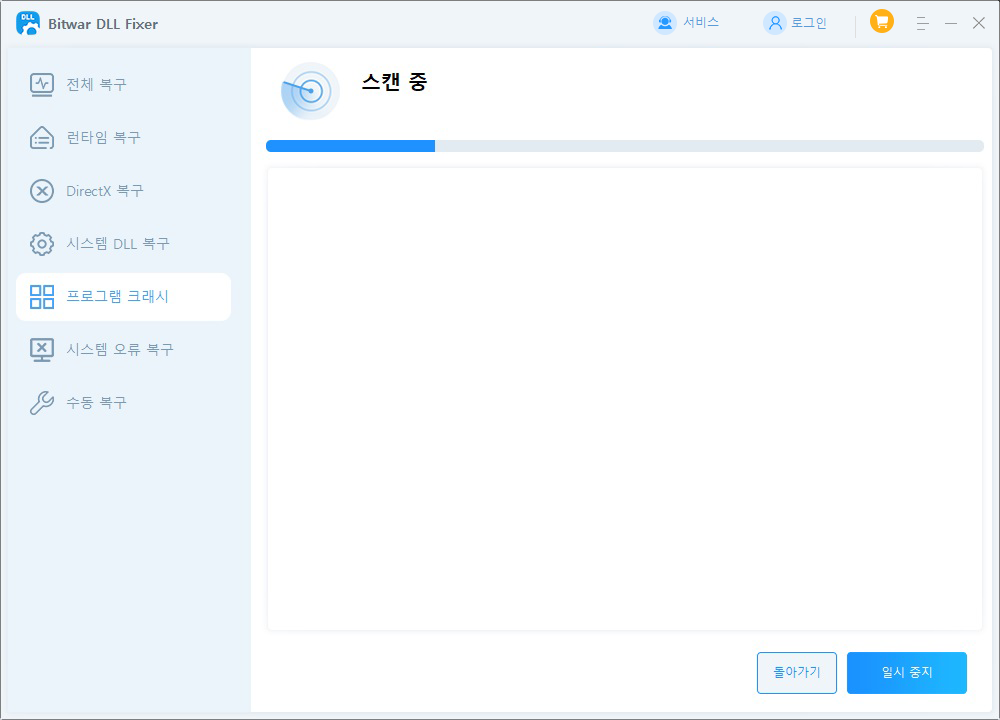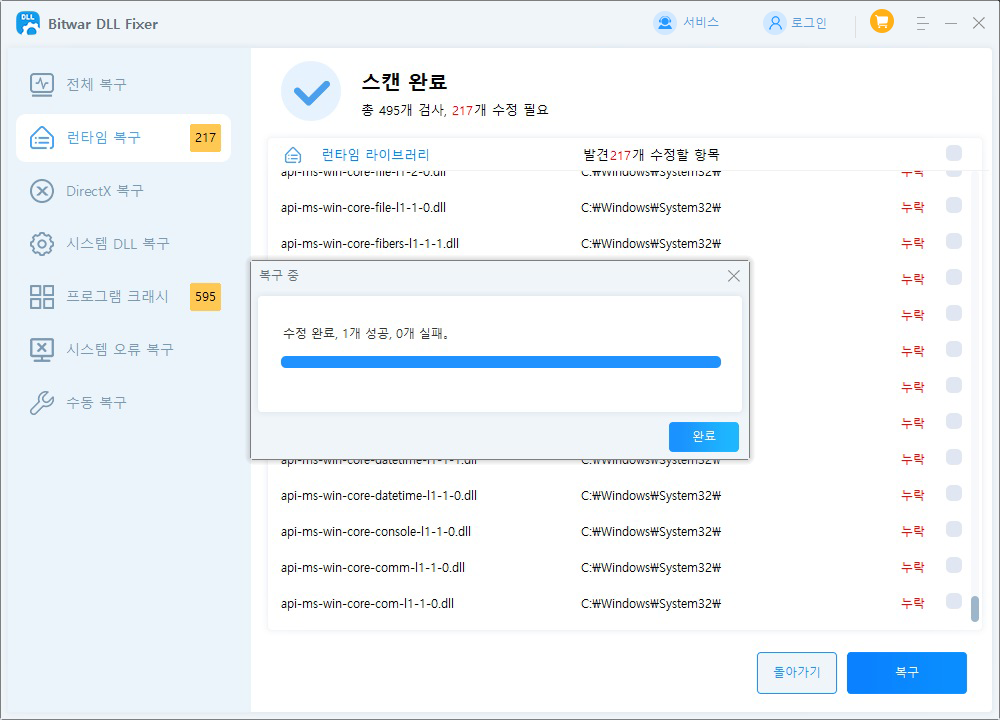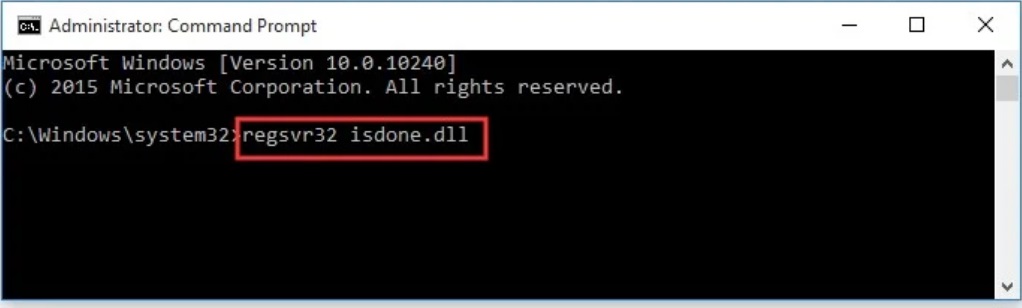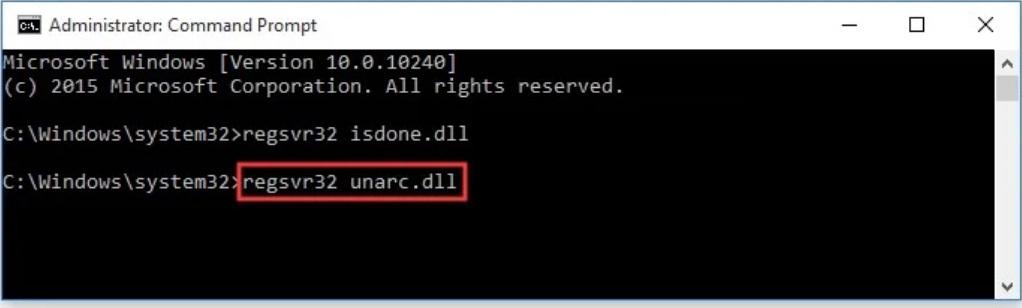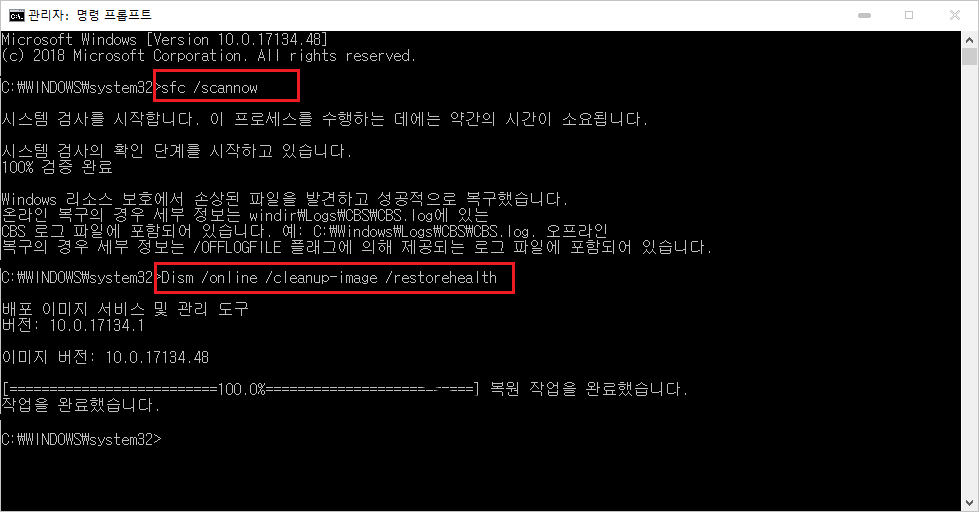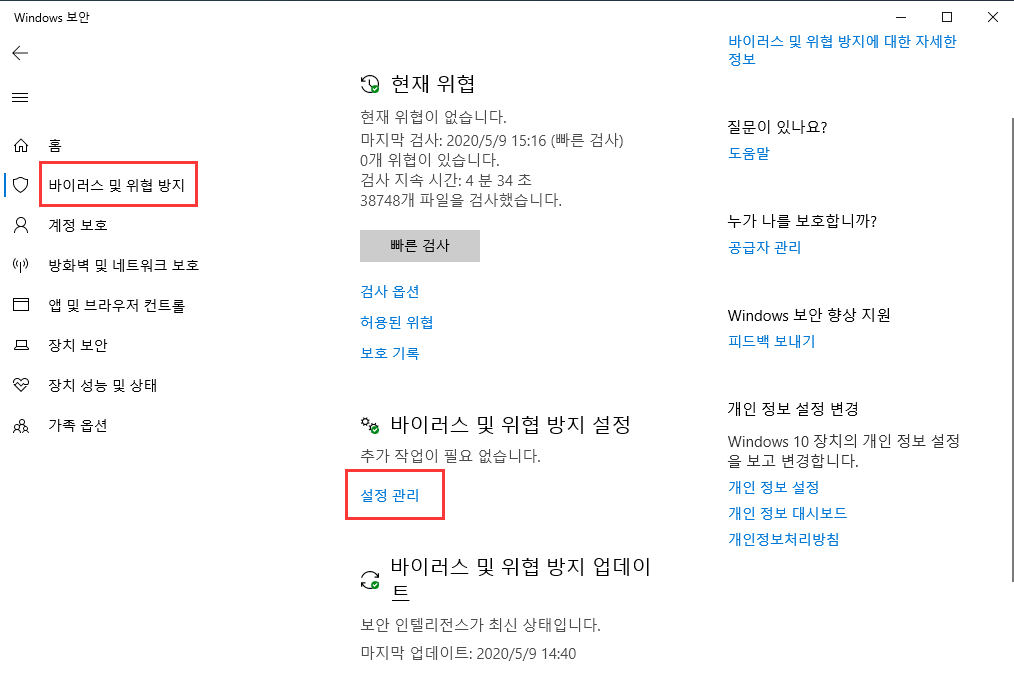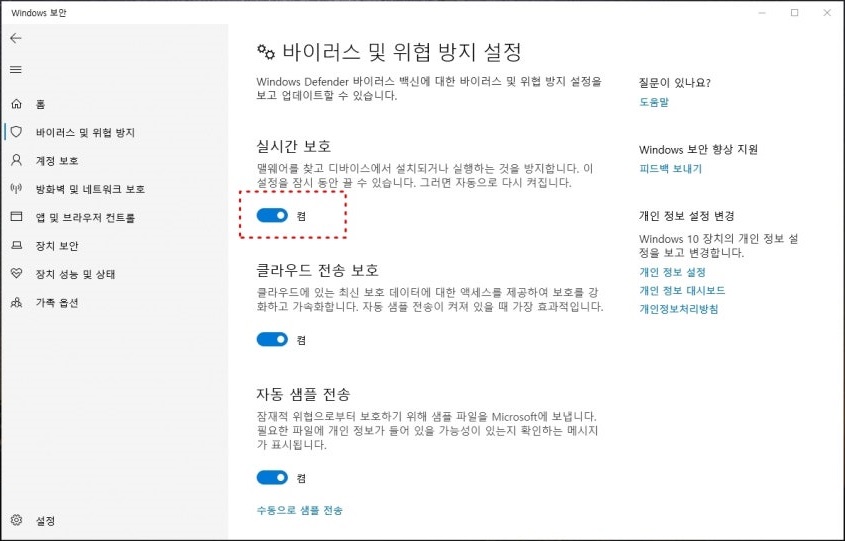Windows 11/10에서 게임을 설치하려고 할 때, “Isdone.dll 오류: ISArkExtract에 지정된 파일이 없습니다.”라는 오류 메시지가 갑자기 나타날 수 있습니다. 이 문제를 해결하여 게임을 제대로 설치하려면 어떻게 해야 할까요? Isdone.dll 오류는 게임 설치 과정에서 필요한 대형 설치 파일을 추출하고 성공적으로 압축 해제하는 데 필수적인 파일입니다. 그러나 내부 및 외부 요인으로 인해 Isdone.dll이 정상적으로 작동하지 않을 수 있습니다. 이로 인해 오류 메시지가 표시되면 설치 과정이 중단됩니다. 따라서 Isdone.dll 오류를 해결하는 것이 필수적입니다.
Isdone.dll이란 무엇인가요?
Isdone.dll은 Windows 동적 링크 라이브러리 파일로, 대형 애플리케이션과 게임이 설치 과정에서 로드하고 사용하는 여러 작은 프로그램을 포함하고 있습니다. Isdone.dll은 Windows에서 대형 게임과 소프트웨어를 설치할 때 필요한 압축 파일을 추출하는 데 도움을 줍니다. 필요한 파일을 압축 해제하여 적절한 위치에 배치합니다. 게임과 소프트웨어가 Isdone.dll을 로드할 수 없으면 설치 과정이 계속 진행되지 않습니다. 이 경우 Windows는 일반적인 Isdone.dll 오류 메시지를 표시합니다.
일반적인 isdone.dll 오류 메시지
Isdone.dll 오류는 설치 파일 손상, 시스템 리소스 부족, 비호환성 및 내부 충돌로 인해 발생할 수 있습니다. 따라서 다음 오류 메시지 중 하나가 표시됩니다.
- Isdone.dll: Unarc.dll이 오류 코드를 반환했습니다.
- Isdone.dll: 파일이 누락되거나 사용할 수 없습니다.
- Isdone.dll: ISArkExtract에 지정된 파일을 찾을 수 없습니다.
- Isdone.dll: 아카이브 데이터가 손상되었습니다(압축 해제 실패).
위와 같은 오류 메시지가 나타나면 Isdone.dll에 문제가 발생했음을 알 수 있으며, 이를 수정해야 설치를 계속할 수 있습니다.
게임 설치 중 Isdone.dll 및 Unarc.dll 오류를 수정하는 방법
방법 1. Microsoft Store 캐시 지우기
Microsoft Store는 Windows에서 안전한 애플리케이션과 게임을 설치하는 공식 플랫폼입니다. 일반적으로 더 나은 사용자 경험을 위해 애플리케이션 데이터를 저장하는 캐시를 사용합니다. 그러나 이 캐시에 저장된 데이터가 손상되면 Isdone.dll과 같은 중요한 라이브러리 파일이 로드되지 않을 수 있습니다. 따라서 Microsoft Store 캐시를 삭제하거나 재설정하여 이 문제를 해결해야 합니다.
- Windows + R 키를 동시에 눌러 “실행” 대화 상자를 엽니다.
- “WSReset.exe” 입력 후 Enter 키를 누릅니다.

- WSReset 파일이 자동으로 실행되며, 화면에 빈 명령 프롬프트 창이 표시됩니다. WSReset 파일은 저장된 모든 데이터와 파일을 삭제하여 Microsoft Store 캐시를 초기화합니다. 이제 Microsoft Store가 초기화 후 자동으로 열리며, 게임 설치를 계속할 수 있습니다.
방법 2. Windows 페이지 파일 또는 가상 메모리 늘리기
가상 메모리는 Windows가 대형 게임과 애플리케이션 설치 중에 추출된 파일과 데이터를 저장하는 데 사용하는 RAM의 확장입니다. RAM 공간이 부족할 경우 시스템이 불안정해지고 Isdone.dll 오류 메시지가 발생할 수 있습니다. 따라서 Windows 페이지 파일의 가상 메모리를 늘려 저장 공간을 확장하고 시스템 메모리 부족 문제를 해결할 수 있습니다. 다음은 Windows 페이지 파일 또는 가상 메모리를 늘려 Isdone.dll 오류를 수정하는 단계입니다.
- Windows + R 키를 동시에 눌러 “실행” 대화 상자를 엽니다. “sysdm.cpl”을 입력하고 Enter 키를 누릅니다.

- “시스템 속성” 창에서 “고급” 탭을 클릭합니다.
- “성능” 섹션 아래의 “설정” 버튼을 클릭합니다.

- “성능 옵션” 창에서 “고급” 탭을 클릭합니다. 가상 메모리 섹션 아래의 “변경” 버튼을 클릭합니다.

- “모든 드라이브의 페이지 파일 크기를 자동으로 관리” 옵션을 해제합니다. 사용자 정의 크기를 선택하고 초기 크기와 최대 크기를 변경합니다. 대형 게임과 애플리케이션의 경우 최대 크기는 2-3GB면 충분합니다.

- “확인” 버튼을 클릭합니다. 컴퓨터를 재부팅하고 게임 설치를 다시 시도합니다.
방법 3. 손상된 Isdone.dll 파일 다운로드 및 교체
Isdone.dll 파일은 바이러스 공격이나 내부 시스템 문제로 인해 손상될 수 있습니다. 이 문제를 해결하기 위해 손상된 Isdone.dll 파일을 다운로드하여 교체합니다. Bitwar DLL Fixer를 사용하는 것이 좋습니다. 이 전문 DLL 복구 도구는 DLL 문제를 자동으로 스캔하고 수정하여 성공률이 99%에 달합니다.
Bitwar DLL Fixer 소프트웨어 공식 웹사이트: https://www.bitwarsoft.com/ko/dll-fixer
다음은 Bitwar DLL Fixer를 사용하여 Isdone.dll 오류를 복구하는 자세한 단계입니다:
- 프로그램을 설치한 후 실행하여 스캔 유형을 선택합니다.

- DLL 복구를 클릭하거나 복구할 특정 DLL을 수동으로 복구하도록 선택할 수 있습니다. 물론 “전체 검사”를 클릭하면 도구가 시스템에 오류가 있는지 검사합니다.

- 스캔이 완료될 때까지 기다리십시오. 복구해야 할 일부 DLL 파일이 발견되었는지 확인할 수 있습니다. 마지막으로 복구 버튼을 클릭하여 복구를 완료합니다.

방법 4: ISDone DLL 파일 다시 등록
Isdone.dll이 레지스트리 편집기에 제대로 등록되지 않은 경우, 대형 게임이나 응용 프로그램을 설치할 때 오류 메시지가 발생할 수 있습니다. 이 문제를 해결하려면 Isdone.dll과 unarc.dll 파일을 다시 등록해야 합니다.
- 명령 프롬프트를 관리자 권한으로 엽니다.
- 다음 명령어를 입력하고 Enter를 누릅니다.
regsvr32 isdone.dll
regsvr32 unarc.dll
- 시스템을 다시 시작하고, 게임이나 프로그램을 다시 설치합니다.
방법 5: SFC 스캔 실행
Windows에서 제공하는 시스템 파일 검사기(SFC)는 손상되거나 누락된 시스템 파일을 검사하고 복구할 수 있습니다. 다음 단계를 따라 SFC 스캔을 실행하세요.
- 시작 메뉴에서 명령 프롬프트를 관리자 권한으로 실행합니다.
sfc /scannow를 입력한 후 Enter를 누릅니다. Windows가 모든 시스템 파일을 스캔하고 문제를 해결할 때까지 기다립니다.- 추가로
DISM /Online /Cleanup-Image /RestoreHealth명령어를 입력하여 DISM 스캔도 실행할 수 있습니다.
- 컴퓨터를 재시작하고 게임 설치를 다시 시도합니다.
방법 6: 바이러스 방지 프로그램 비활성화
게임 설치 시 바이러스 백신 소프트웨어가 Isdone.dll 파일에 대한 접근을 차단할 수 있습니다. 설치 프로그램이 의심스러운 동작으로 간주되어 파일 접근이 제한될 수 있기 때문입니다. 만약 서드파티 백신 소프트웨어를 사용하고 있다면, 게임을 설치하기 전에 일시적으로 해당 프로그램을 비활성화하거나 제거하는 것이 좋습니다. 대부분의 Windows 사용자들은 Windows 보안 기능을 활성화해 바이러스로부터 보호받고 있습니다. 아래는 Windows 보안 기능을 비활성화하는 방법입니다.
- 시작 버튼을 클릭하고 “Windows 보안”을 입력해 해당 앱을 엽니다.
- 왼쪽 메뉴에서 “바이러스 및 위협 방지” 옵션을 클릭합니다.
- “바이러스 및 위협 방지” 제목 아래에서 “설정 관리”를 선택합니다.

- 실시간 보호 옵션을 끕니다. 팝업 메시지가 화면에 나타나면 “예” 버튼을 눌러 Windows 보안 기능의 바이러스 방지를 일시적으로 비활성화합니다.

요약
Windows에서 게임을 설치할 때 흔히 발생하는 Isdone.dll 오류 메시지가 표시되면 당황할 필요는 없습니다. 우리는 Isdone.dll 파일의 중요성과 오류가 발생할 수 있는 이유에 대해 설명했습니다. 본문에서 소개한 6가지 방법을 사용하여 Isdone.dll 또는 unarc.dll 오류를 해결할 수 있습니다. 그러나 Isdone.dll 오류를 해결하는 가장 간단한 방법은 Bitwar DLL Fixer를 사용하는 것입니다. 이 도구는 시스템의 DLL 관련 오류를 자동으로 스캔하고, 잘못된 파일을 다운로드 및 교체하여 오류를 수정합니다.